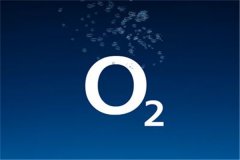PPT动画出现消失循环怎么做_ppt逐字出现的动画效果 ppt怎么做出逐字出现效果
PPT动画出现消失循环怎么做
步骤如下:
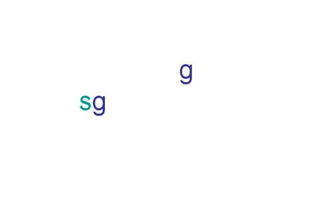
1、首先打开幻灯片文件然后依次插入图片;
2、然后依次双击图片的图尺寸设置为相同;
3、选中一张图片添加一个进入的动画效果;
4、这里可以添加的是“菱形”进入的效果;
5、然后把该张图片再添加个退出的动画效果;
6、设置退出动画效果的“开始”为之后点击;
7、使用相同方法设置其他图片进入退出效果;
8、并把进入动画效果的开始设置为之前即可。
ppt逐字出现的动画效果 ppt怎么做出逐字出现效果
ppt怎样实现图片逐个出现动画
我们在制作ppt演示文稿的时候,可以在其中添加一些动画效果,例如我们可以添加图片逐个出现的动画效果,那么,如何实现呢?下面就让我告诉大家ppt怎样实现图片逐个出现动画,希望对大家有所帮助。
ppt实现图片逐个出现动画的 方法
先让第一张图片出现。我们首先双击打开PPT2007,我先插入第一张图片。点击“插入”,再点击“图片”。
ppt实现图片逐个出现动画的步骤图1
ppt逐字出现的动画效果 ppt怎么做出逐字出现效果
这时会弹出一个对话框,我们再对话框中选择我们需要插入的图片,然后点击“插入”按钮。第一步和第二步就完成了插入第一张图片的过程,过程说得比较简单,如果不懂可以在下面留言。
ppt实现图片逐个出现动画的步骤图2
插入图片之后,单击这张图片,然后点击工具栏中的“动画”标签,接着点“自定义动画”。这时在右边就会显示做动画得一些基本设置了。
ppt实现图片逐个出现动画的步骤图3
看到ppt右边,我们点击“添加效果”,会出现下拉框,我们把鼠标移至下拉框中得“进入”,接着又会出现不同的动画效果形式,我们接着移动鼠标至“飞入”,最后单击“飞入”。这样我们就把第一张图片设置了飞进去的效果。我解释下整个步骤得含义,点击“添加效果”是指给图片添加动画效果,点击“进入”是指图片设置的是“进入的”效果,里面还有“退出”的效果。单击“飞入”是指,图片是飞进去的效果,你也可以试试其他效果。我们点击“播放”,可以看看第一张图片飞入的效果。
ppt实现图片逐个出现动画的步骤图4
我们还可以设置第一张图片的其他效果。“开始“这里可以选择”单击“,意思是指在播放幻灯片时,单击鼠标左键播放第一张图片。”方向“这里我们可以选择图片从哪个方向出现。”速读“是指图片出现的速读时快还是慢。
ppt实现图片逐个出现动画的步骤图5
操作完成第一张图片之后,我们接着操作第二张图片。操作过程还是一样。“插入”--“图片”--“选择图片”--“插入”--“动画”--“自定义动画”--“添加效果”--“进入”--“飞入”。但是我们可以在“开始”这个效果里选择“之后”,意思是指第一张图片出现之后,不用再单击鼠标,而是第二张图片会在第一张出现之后自动呈现。如果要插入第三张,操作过程相同,但可以选择不同的动画效果。最后点击“幻灯片放映”按钮,看看是不是图片一个一个出现。
ppt实现图片逐个出现动画的步骤图6
看了ppt怎样实现图片逐个出现动画的人还看:
1. ppt如何对多个对象动画分组
2. ppt怎样设置单击后显示的动画
3. 如何在ppt中制作图片显示后消失动画
4. 如何设置同一张幻灯片中图片或文字的播放顺序
5. 如何使ppt动画播放后隐藏
6. ppt如何制作幻灯片结尾动画
如何添加PPT动画让文本文字逐个出现
ppt演示文稿文本逐一出现方法:
1.使用Word 2010打开一个ppt文稿。
2.选中要添加动画的文本,点击动画-飞入。
3.点击效果选项,选择自左侧。
4.将持续时间设置为2秒。
用2010版PPT中如何使幻灯片中的文字逐个显示出来?怎样在动画效果里里设置
设置的方法和操作步骤如下:
1、首先,在PowerPoint中打开一个ppt,在此ppt中选择要呈现此动画效果的文本,见下图。
2、其次,选择后,单击上方工具栏中的“动画”选项,然后单击动画效果“出现”,所选文本将在左上角显示带有数字下标的数字,这表示所选文本具有了基本的动画效果了,见下图。
3、接着,“效果选项”一栏的右下角有一个小箭头, 单击后,将出现一个新界面。 单击“效果”选项卡,然后在效果页面上选择“动画文本”,见下图。
4、然后,在“动画文本”中,选择“按字母”,同时,在其下方还可以设置每个字母之间的间断时长,设置好之后单击确定,见下图。
5、最后,幻灯片中的文字就能够逐个显示出来了,见下图。
PPT文本怎么设置文字逐字出现
PPT是大家都很熟悉的一款办公软件,在各种大小型会议,或者各种教师的讲课,甚至连学生的作业都要学习PPT的制作。下面我马上就告诉大家PPT文本文字逐字出现的方法。
PPT文本文字逐字出现的方法
打开电脑,接着打开PowerPoint软件,如果已经有了相关的文件,就直接打开已经编辑好了的PPT文件,如果没有编辑,得需要编辑一些文本文字用以设计制作。
ppt逐字出现的动画效果 ppt怎么做出逐字出现效果
在编辑好了文字之后,进行文字的动画选项。点击最上面的‘动画’选项,选择‘出现’这个动画选项,当然你也可以选择其他的选项。
之后再点击右边的‘动画窗格‘选项,在右边弹出一个小方框,用鼠标点击所显现出的该文本文字的后面的黑的小三角形选项。
之后鼠标不移动,会弹出来一个子菜单,这是请点击’效果选项‘这个选项。此时又会弹出来另一个菜单选项框。
如何添加PPT动画让文本文字逐个出现?
1、选择“添加动画”。
2、选择“出现”动画。
ppt逐字出现的动画效果 ppt怎么做出逐字出现效果
3、选择“动画窗格”。
4、点击“右键”,选择“效果选项”。
5、选择动画文本为“按字母”。
6、设置“字母之间延迟秒数”为0.1秒。
7、完成,观察动画效果。
当然,在第二部选择动画的进入效果时,也可以选择:擦除、淡入、展开、缩放等等。文字逐个出现的关键是第五步和第六步,选择动画文本为“按字母”方式出现,设置“字母之间的延迟数”。
关于ppt如何让一段话的每个字出现逐字显示的效果?
首先为你的这段话添加自定义动画效果“出现”。然后在右边的自定义动画任务窗格的列表中,找到你刚才设置的动画效果名,右键选择“效果选项”,在弹出的“效果选项卡”中,设置“动画文本”为[按字母],字母之间的延迟为80%以上,即可
ppt2013怎样做smartart文字逐个出现的动画效果
1,首先,在打开ppt之后,点击窗口上方选项卡菜单中的“插入”选项卡,并点击“smartart”来插入一个smartart。
2,插入之后,再点击“动画”选项卡,为smartart选择一种动画,并点击右侧的“效果选项”按钮。
3,点击之后会弹出菜单,在弹出的菜单中选择“逐个”。
4,此时,再次放映ppt,smartart的文字就会按照顺序逐个出现了。
ppt怎么做出逐字出现效果
ppt中的文字可以设置多种动画,以不同的方式出现。那么ppt怎么做出逐字出现效果呢?一起来看看吧~
ppt怎么做出逐字出现效果?
1、选择需要逐字出现的文字,点击【动画】,点击【擦除】。
2、点击效果选项,点击【自左侧】或者【自右侧】,并设置合适的持续时间即可。
使用wps打开ppt制作逐字出现效果可以直接选择需要逐字出现的文字,点击【动画】,点击【文本属性】,点击【逐字播放】。
本文以华为MateBook16为例适用于windows10系统microsoft powerpoint 2019版本
ppt添加动画 ppt如何做连续动画
怎么在ppt中添加动画
怎么在ppt中添加动画
一款精美的ppt离不开运动的效果,在ppt中添加动画可以提高ppt的质量,那么ppt中应该如何添加动画呢?下面我来告诉你吧。
ppt添加动画的'步骤:
ppt添加动画 ppt如何做连续动画
首先打开ppt
新建一张幻灯片,点击上方的插入,插入一张图片作为背景。
在插入一张图片,插入你想制作运动效果的图片。
对所插入图片进行适量的修改,一般插入后就会直接出现这个界面,没有出现也可以双击图片。记得点保存。
点击上方的动画,这里以自定义动画为例,用鼠标画出一个路径,做一个动画效果。其他效果也是同样的道理。
制作完后可以点击预览查看所制作的动态效果。这是制作一个动态的元素,这是制作动态ppt的基础,如果想制作更加精美的动态ppt还需要不断的积累和勤奋的练习。
;
ppt怎么设置动画
在“切换方案”我们可以看到有“细微型”“华丽型”以及“动态内容”三种动画效果。
使用方法:选择要想其应用切换效果的幻灯片,在“切换”选项卡的“切换到此幻灯片”组中,单击要应用于该幻灯片的幻灯片切换效果。
设置幻灯片动画效果的方法有:
第一种,“进入”效果,在PPT菜单的“动画”→“添加动画”里面“进入”或“更多进入效果”,都是自定义动画对象的出现动画形式,比如可以使对象逐渐淡入焦点、从边缘飞入幻灯片或者跳入视图中等。
第二种,“强调”效果,同样在在PPT菜单的“动画”→“添加动画”里面“强调”或“更多强调效果”,有“基本型”“细微型”“温和型”以及“华丽型”四种特色动画效果,这些效果的示例包括使对象缩小或放大、更改颜色或沿着其中心旋转。
第三种,“退出”效果,这个自定义动画效果的区别在于与“进入”效果类似但是相反,它是自定义对象退出时所表现的动画形式,如让对象飞出幻灯片、从视图中消失或者从幻灯片旋出。
第四种,“动作路径”效果,这一个动画效果是根据形状或者直线、曲线的路径来展示对象游走的路径,使用这些效果可以使对象上下移动、左右移动或者沿着星形或圆形图案移动(与其他效果一起)。
ppt添加动画 ppt如何做连续动画
幻灯片自定义动画技巧:“动画刷”。
“动画刷”是一个能复制一个对象的动画,并应用到其他对象的动画工具。在菜单“动画”的“高级动画”里面的“动画刷”。
使用方法:点击有设置动画的对象,双击“动画刷”按钮,当鼠标变成刷子形状的时候,点击你需要设置相同自定义动画的对象便可。
ppt如何设置动画?
可以对一行文本应用“飞入”进入效果及“陀螺旋”强调效果,使它旋转起来。也可以对自定义动画设置出现的顺序以及开始时间,延时或者持续动画时间等。
ppt怎么做动画的另一种方法:
ppt2010动画效果中的切换效果,即是给幻灯片添加切换动画,在PPT2010菜单栏的“切换”中有“切换到此幻灯片”组有“切换方案”以及“效果选项”,在“切换方案”我们可以看到有“细微型”“华丽型”以及“动态内容”三种动画效果。
ppt添加动画 ppt如何做连续动画
使用方法:选择要想其应用切换效果的幻灯片,在“切换”选项卡的“切换到此幻灯片”组中,单击要应用于该幻灯片的幻灯片切换效果。
PPT幻灯片如何添加动画效果
大家知道,在幻灯片里如果不设置各个元素的显示次序,那么所有元素都是一次性全部呈现u3000我教大家如何给PPT添加动画,包括演示页和上面的图片等元素。
PPT幻灯片添加动画效果教程
举例来说,有一张PPT演示稿,需要给整张幻灯片和其上的一张电脑图片添加动画效果。
首先,选择【功能区】中的【动画】选项卡。
点击切换效果处的下拉箭头,选择一个喜欢的方式即可。
在功能区右侧,还可以选择切换声音、切换速度等。
下面我们来对上面的图片设置动画效果,用鼠标选中该图片。
这时,功能区【动画】处的下拉菜单被激活。我们选择下面的【自定义】动画。
然后,在操作界面右方会出现一个设置界面,可以选择切换的方向、速度等。
点击上方的【添加效果】还可以设置更多的效果,比如说进入、退出动画等。
ppt自定义动画怎么设置
ppt自定义动画设置,请看以下经验步骤。
工具/原料:联想笔记本小新15、Windows10、WPS Office2019版
1、在电脑上打开需要编辑的PPT,选中需要设计动画的模块。
2、选中模块后,点击打开工具栏中的动画。
3、选择自定义动画。
4、打开自定义动画后,选择在右侧侧边栏中,添加动画或智能动画,这里以智能动画为例。
5、选择需要添加的动画效果,在侧边栏中自定义播放动作以及播放速度。
6、自定义完成动画后,点击预览效果即可预览动画效果,记得点击保存。
怎么把ppt做成动画
ppt制作动画效果的方法一
打开PPT。
点击“插入”点击形状,选择一个你喜欢的图形。
点击“动画”选择“自定义动画”。
点击“添加效果”,选你想要设置的动画过程,然后选择动画效果就OK了。
当然如果显示的动画效果你不喜欢的话,你可以点击其他效果,选择你喜欢的动画效果。
ppt制作动画效果的方法二
我们先随便打开一个PPT文件,在里面进行动画效果设置。
设置进入效果,选中要设置动画效果的文本框,点击页面顶端的“动画”选项,出现可以选择的动画效果,动画效果分为进入动画效果,强调和退出的动画效果,这里我们先设置进入的动画效果。点击动画效果图标右边的下三角按钮,选择自己要设置的播放进入效果。选择好相应的动画效果后会发现文本框的右上角多出了一个小脚标“1”,这就是动画播放的顺序。
按照同样的方法为第二个文本也设置一个进入动画效果,第二个文本框左上角就出现了一个小脚标“2”,表示在幻灯片播放这一页时它是第二个出现的。
还可以就某一个动画选择它的出现方向和形状。
在图示位置可以选择动画播放的时点。
在图示位置设置动画持续的时间,如果觉得动画播放速度过快,可以将持续时间那里的时间加长。
点击图示位置,选择下面的动作路径,可以对播放内容进入的路径进行设置。
如何在幻灯片中添加动画
1、打开电脑界面,双击打开一个PPT文档
2、此时打开一个PPT文档
3、选中要添加动画的文字
4、单击上方的“动画”按钮
5、单击右侧的“添加效果”按钮
6、此时会出现很多的动画效果,选择一个自己喜欢的动画效果
7、单击下方的“播放”按钮,可以预览动画效果
8、此时就是动画效果的展示
ppt文档怎么制作pdca循环图
第一步:点击下载“亿图图示”软件,或访问在线版亿图图示。启动软件后,准备作图啦!
第二步:新建PDCA循环图。在搜索栏中输入“PDCA”进行查找。然后从众多的例子中,选择一个喜欢的模板,点击打开PDCA循环图模板。
第三步:先点击画布中的PDCA循环图模板,在左侧的矩阵中,可以选择你喜欢的PDCA模板图矩阵,进行一键套用,在右侧的面板中,可修改主题和填充颜色等美化操作,一键套用,操作简单。
第四步:双击文本框,替换PDCA循环图模板里的文字。
第五步:完成PDCA循环图的绘制后,可以点击右上角的保存、下载、打印、分享等按钮,对绘制好的PDCA循环图作品进行存储。也可以将作品导出为图片、PDF、PPT等格式。
ppt中动画完成后隐藏怎么做
方法:
1、选中需要设置动画的对象。
2、单击幻灯片放映菜单下的自定义动画。
3、在右侧的添加效果中选择一种动画效果。
4、单击动画效果右侧的三角,选择效果选项。
5、在动画播放后选项卡单击右侧的三角,选择播放动画后隐藏。
即可完成操作。
ppt中动画完成后隐藏怎么做
方法:
选中需要设置动画的对象。
单击幻灯片放映菜单下的自定义动画。
在右侧的添加效果中选择一种动画效果。
单击动画效果右侧的三角,选择效果选项。
在动画播放后选项卡单击右侧的三角,选择播放动画后隐藏。
即可完成操作。
ps怎么输出gif循环
ps输出gif循环的方法是:
1、首先打开gif动态图片,并适当编辑。
2、完成后点击“文件”菜单,选择“存储为web和设备所用格式”。
3、在弹出的“存储为web和设备所用格式”对话框中,选择为“gif”格式。
4、注意右下角,需要选择“循环选项”为“永远”。
5、最后点击“存储”按钮,选择合适的位置保存图片即可。
平面设计是photoshop应用最为广泛的领域,无论是图书封面,还招帖、海报,这些平面印刷品通常都需要photoshop软件对图像进行处理。adobephotoshop是adobesystems开发和发行的图像处理软件,主要处理以像素所构成的数字图像。使用其众多的编修与绘图工具,可以有效地进行图片编辑工作。ps有很多功能,在图像、图形、文字、视频、出版等各方面都有涉及。支持的系统有windows、安卓与macos,linux操作系统用户可以通过使用wine来运行adobephotoshop。
动画城主题曲 44部消失的动画片
大家好我是乐乐,动画城主题曲,关于44部消失的动画片很多人还不知道,那么现在让我们一起来看看吧!
1、歌曲《快点告诉你》 是《动画城》栏目片头曲。
2、 原唱:李梦迪 作词:张又驰 作曲:王月明 所属专辑:快点告诉你 发行时间:1999年7月 具体歌词: 下了一整夜的雨 早起就是好天气 又在昨晚梦见你 我们快乐的游戏 都是怪我的粗心 责备自己太大意 找不见你的地址 可爸爸就要去邮局 想快点告诉你 我用你送的蜡笔 画了幅画特快传递给你 快点告诉你 我的十二分惦记 再远的路没有什么关系 我的心放在你那里 下了一整夜的雨 早起就是好天气 又在昨晚梦见你 我们快乐的游戏 都是怪我的粗心 责备自己太大意 找不见你的地址 可爸爸就要去邮局 想快点告诉你 多想天天在一起 研究十万个为什么的问题 快点告诉你 明白一些大道理 朋友之间最看重是情谊 我的心放在你那里 我的心放在你那里 。
本文到这结束,希望上面文章对大家有所帮助。
ppt怎么制作抖音文字动画效果
ppt怎么制作抖音文字动画效果?ppt中想要制作一个抖音效果的抖动文字,该怎么制作呢?下面我们就来看看详细的教程,需要的朋友可以参考下。
首先启动ppt2010,新建一文档,设置背景颜色为黑色。
执行插入-文本框-横向文本框命令,输入文字内容,设置字体和字号,字体颜色为白色。
选择文本框,按住ctrl键拖拽文本框,复制两个文字内容。
选择中间的文字设置字体颜色为浅红色,选择最上面的文字,执行动画-添加动画,选择直线动画。
调整路径为左上方,采用同样方法选择最下面的文字添加直线动画,并设置路径为右下方。
执行ctrl+a全选内容,接着执行格式-对齐命令,设置左对齐和顶端对齐,并调整位置。
调出动画窗口,选择所有动画,调出计时选项卡,设置开始为上一动画之后,期间为非常快,重复为直到幻灯片末尾,点击确定,查看动画效果。
怎样删除ppt中所有动画效果(怎么删除ppt所有的动画效果)
ppt怎么删除所有动画效果
方法如下:
工具/原料:Windows10、Microsoft Office PowerPoint。
1、点击动画窗格
在ppt的软件界面点击上方的动画选项卡,再点击动画窗格。
2、选中动画效果
进入到下一个界面后选中你要删除的全部动画效果,单击鼠标右键。
3、点击删除按钮
在弹出的快捷菜单里面点击最后一个删除按钮就可以了。
方法2
1、点击幻灯片放映
在ppt的软件界面点击上方的幻灯片放映选项卡。
2、点击设置幻灯片放映
点击设置幻灯片放映选项,再点击勾选里面的放映时不加动画。
3、点击下方确定
设置好后点击下方确定按钮,这样这个ppt的动画就没有了。
动画效果作用说明
准确表达:合适的动画可以实现静态内容无法展示的直观性和准确性;
突出强调:适当适度的动画效果更容易吸引观众的注意力;
装饰美化:动画的应用要坚持少而精的原则。
怎么取消ppt里的动画效果呢?
取消PPT文件中的动画效果步骤如下:
1、以使用WPS Office软件为例,选中需要删除动画的幻灯片,点击软件页面顶部“动画”选项卡;
2、点击页面顶部“自定义动画”功能菜单;
3、在右侧自定义动画设置页面中,点击选中要删除的动画,点击“删除”按钮,即可删除此幻灯片中的动画效果。
ppt怎么取消所有动画效果
在"动画窗格"中,单击要删除的效果,单击向下箭头,然后单击"删除",即可。
选择顶部功能区的“幻灯片放映”中“设置幻灯片放。在弹窗中的“放映选项”下,勾选“放映时不加动画”即可。这样可以发现每张幻灯片还是会保留动画,只是放映时屏蔽了而已。可以试着点击幻灯片右下方放映图标时,结果果然是不会添加动画。
在ppt中怎么去掉全部的动画效果
一、首先,打开PPT程序,然后在PPT程序中打开要去掉全部动画效果的PPT文件,留在主界面。
二、然后,在主界面上将PPT内全部选中。
三、然后,在PPT程序主界面上方的菜单中点击“动画”,点击打开。
四、最后,选择“动画”子菜单中的“无”,即可去掉PPT中的所有动画效果,问题解决。
如何删除ppt中的动画
1.自定义动画
(1)在普通视图中,显示包含要更改动画效果的演示文稿。选取要设置动画效果的对象,单击“幻灯片放映”→“自定义动画”菜单命令,打开“自定义动画”任务窗格。
(2)单击“添加效果”按钮,在出现的各种效果中,选择某一种动画效果即可
2.更改动画序列
(1)在普通视图中,显示包含要重新排序的动画的演示文稿。
(2)单击“幻灯片放映”→“自定义动画”菜单命令,打开“自定义动画”任务窗格。可以发现,动画效果在自定义动画列表中按应用的顺序从上到下显示。
(3)在“自定义动画”任务窗格中,在列表中选择要移动的项目并将其拖到列表中的其他位置即可。还可以通过单击↑和↓按钮来调整动画序列。
3.删除动画效果
(1)在幻灯片窗格中打开要删除动画效果的幻灯片,然后选择“幻灯片放映”菜单中的“自定义动画”命令,打开“自定义动画”任务窗格。
(2)在“自定义动画”任务窗格中,选择要删除的动画效果。
(3)单击“删除”按钮,即可删除选定的动画效果。
怎么删除ppt动画效果
如下:
ppt中,选中动画效果的标识后,按delete按键即可取消。
工具/原料:华硕VivoBook15x、win10、PPT2021。
1、ppt中,设置了动画效果的对象左上角都会有数字标识显示,点击选中这个数字标识。
2、直接按键盘的delete按键。
3、选中的数字标识就会被删除,对应的动画效果也被取消了。
如何全部去掉ppt动画效果呢?
ppt动画效果全部取消操作方法如下:
操作设备:戴尔笔记本电脑
操作系统:win10
操作程序:PPT2019 v8.21
1、首先打开需要取消动画效果的【PPT】。
2、单击工具栏中的【放映】。
3、然后在打开的下拉选项中,单击【放映设置】。
4、接着单击【放映设置】。
5、进入【设置放映方式】页面后,勾选【放映不加动画】,然后点击【确定】,就完成了。